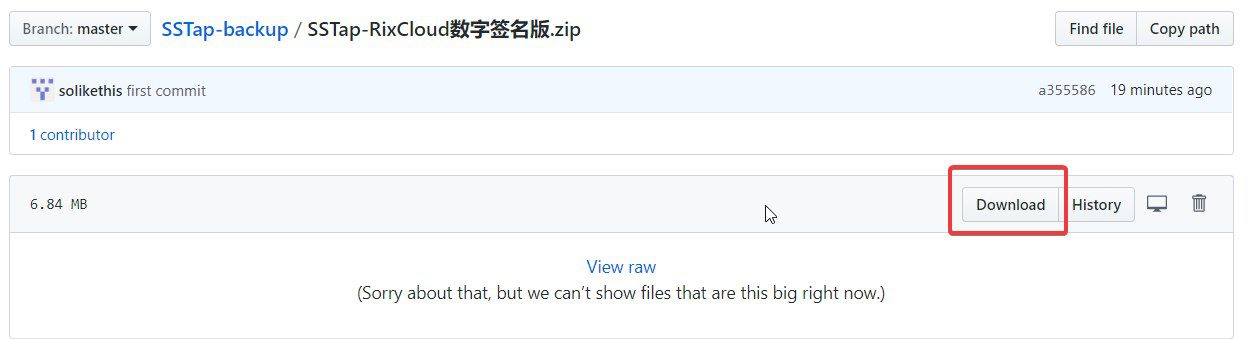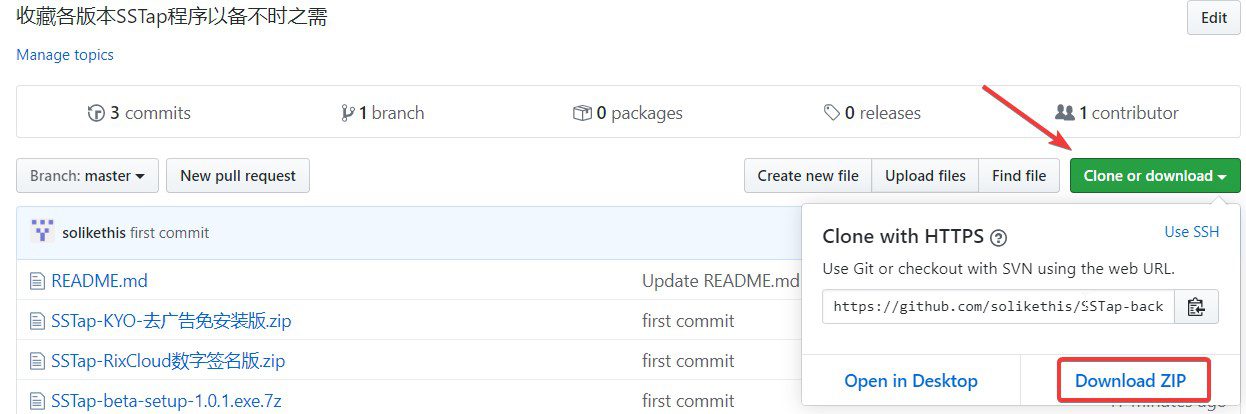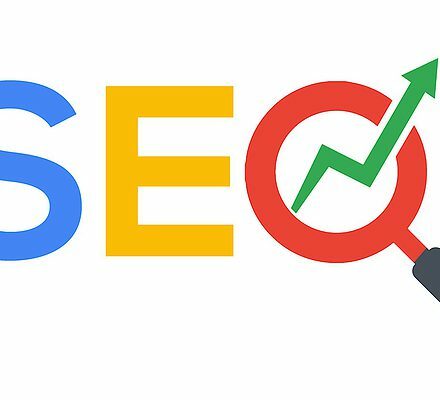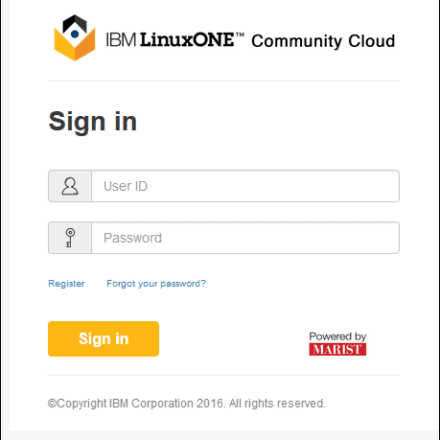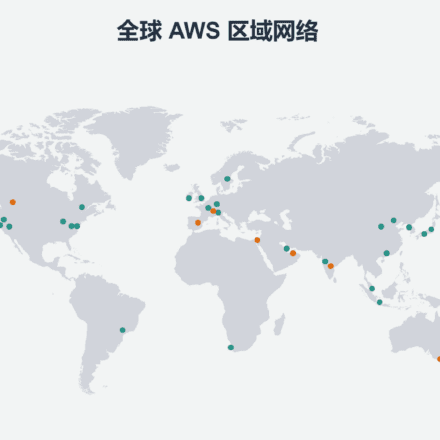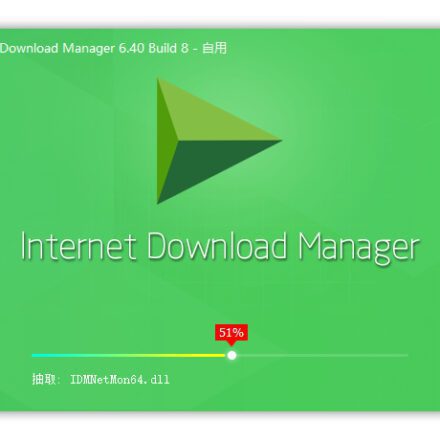精品軟體與實用教程
SSTap簡介
SSTap 全名為SOCKSTap, 是一款利用虛擬網路卡技術在網路層實現的代理工具。 SSTap 能在網路層攔截所有連線並轉送至HTTP, SOCKS4/5, SHADOWSOCKS(R) 代理,而無需對被代理的應用程式做任何修改或設定。它能同時轉發TCP, UDP 封包,非常適合遊戲玩家使用。
這是一個免費的工具,僅有應用程式內常駐非彈出式廣告,並不會影響使用體驗。 (也有第三方去廣告版本)
作者聲稱硬碟損壞,資料遺失,現已停止開發。所以後續不會再有更新了,未來也許會不可用。
整理教學時的系統環境:
Windows 10 1903
SSTap KYO (去廣告免安裝版)
下載安裝
軟體官網: https://www.sockscap64.com/
各歷史版收藏:https://github.com/solikethis/SSTap-backup
若您不清楚如何在Github 下載軟體,可參考下圖:
- 下載單一檔案: 點選想要下載的版本→ 點選右側的 Download

- 下載所有檔案:點擊綠色的 Clone or Download → 選擇 Download ZIP 即可打包下載所有檔案。

第一次安裝的話會彈出提示安裝一個虛擬網卡驅動, 這是因為SSTap 需要使用OpenVPN 的TAP 設備驅動來創建虛擬網卡以實現類似VPN 的效果。 點擊“安裝”即可。
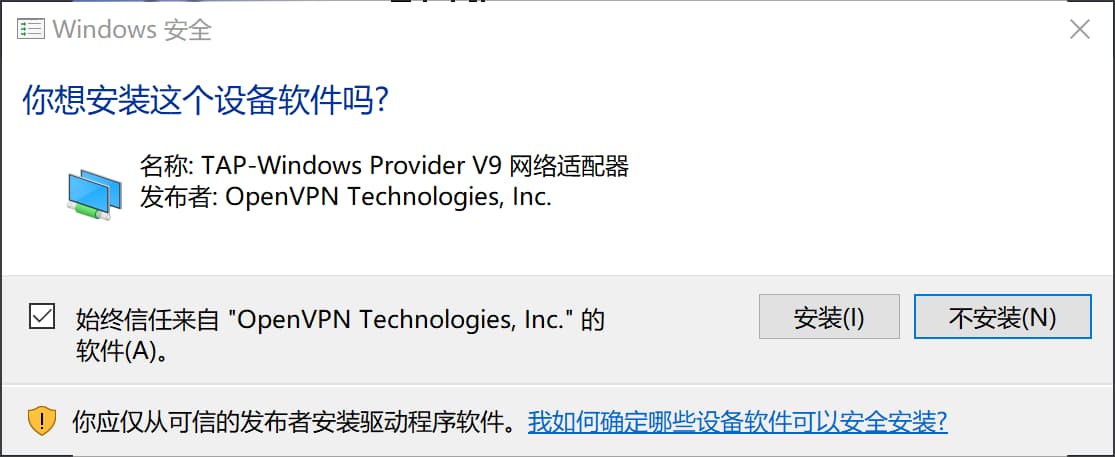
僅推薦 1.0.9.7 版本 及 KYO 去廣告版本,不建議最新的版本(1.1.0.1),因為限制了網頁/瀏覽器加速功能。
如果使用的是免安裝版本,執行階段提示沒有TAP 轉接器或無法執行,可以直接安裝 Tap-Windows 轉接器。
或透過安裝 OpenVPN 的方式獲得該適配器。
也可以直接使用安裝版SSTap 。
SSTap 本身使用了版本較舊的.NET Framework 且使用的程式碼寫入方法已經過時,因此不支援TLSv1.0 以上的版本。
快速上手
以KYO (1.0.9.7) 去廣告版本為例。此版本直接雙擊運行主程式即可。
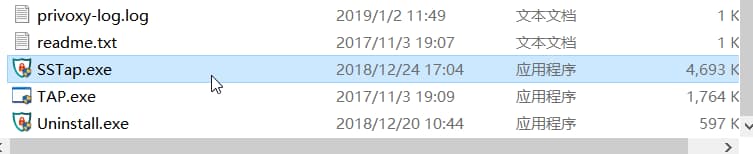
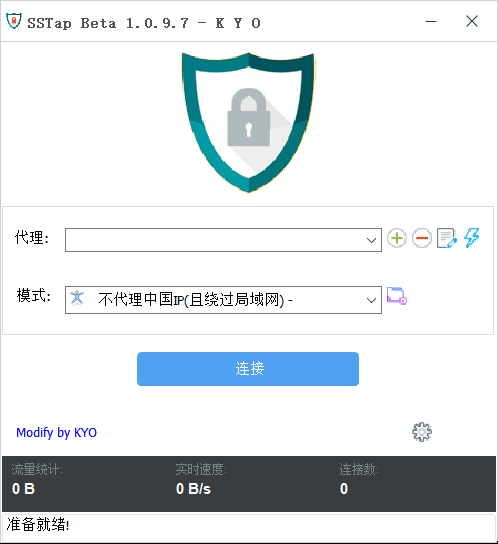
新增節點
SSTap 新增節點主要有兩個入口:「代理」右邊的綠色加號& 右下角的小齒輪
透過綠色加號新增節點:
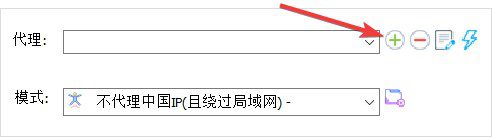
- SOCKS5如果你是使用SS/SSR 代理,那麼建議直接使用下面的SS/SSR 代理添加,不推薦使用SOCKS5 去連接SS/SSR 的SOCKS5 本地端口,因為這樣的話你還需要額外將SS/SSR 的伺服器IP 添加到代理排除列表中,十分麻煩。 如果你是在路由器裡掛的僅ss-local 那麼就當然可以這樣做。
- SS/SSR手動輸入你的SS/SSR 伺服器的參數。 SSR 支援目前新的chain_a和chain_b協定。
- 透過SS/SSR 連結大量新增(建議) 十分懶人,複製連結進去一鍵新增。
透過訂閱連結添加(強烈建議):
N3RO/卡車極速用戶請在官網用戶中心快速導入區域複製SSR 訂閱連結。
點擊右下角的小齒輪按鈕,這個按鈕是設定按鈕。
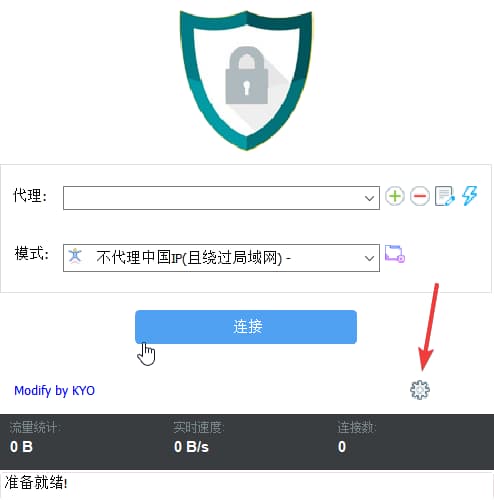
在彈出的選單中選擇 “SSR 訂閱” – “SSR 訂閱管理”
在新的視窗中,將提前複製好的訂閱連結貼上到 “URL” 中,然後點擊 “添加”。
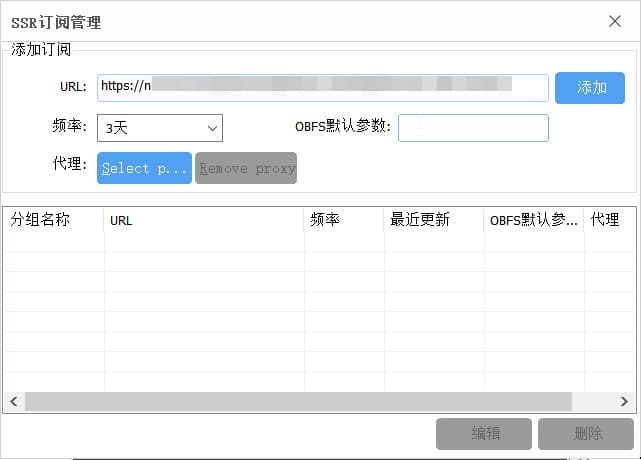
新增成功後如圖所示:
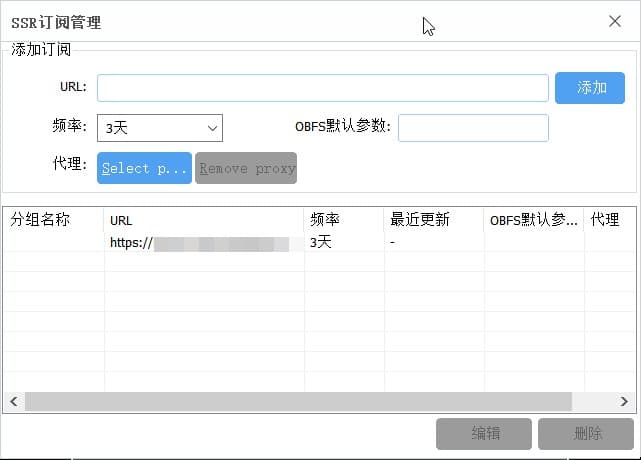
「頻率」是指節點訂閱連結自動更新的頻率。視個人喜好設定。
關閉訂閱管理視窗。稍等若干秒,等待同步節點資訊。
訂閱成功後如圖所示:
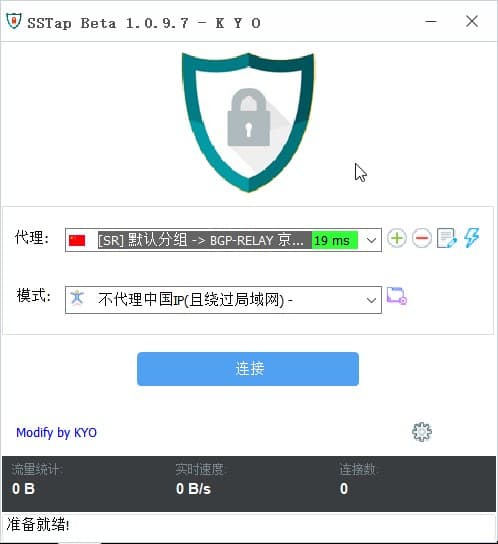
選擇代理模式
節點加入完畢後,在 “代理” 中選擇所需的接入點,然後在 “模式” 中選擇所需的模式,非遊戲使用者的話,一般我們選擇 “不代理中國IP”,此模式會自動分流(指國內服務不會被代理)。 遊戲用戶請自行選擇要加速的遊戲。
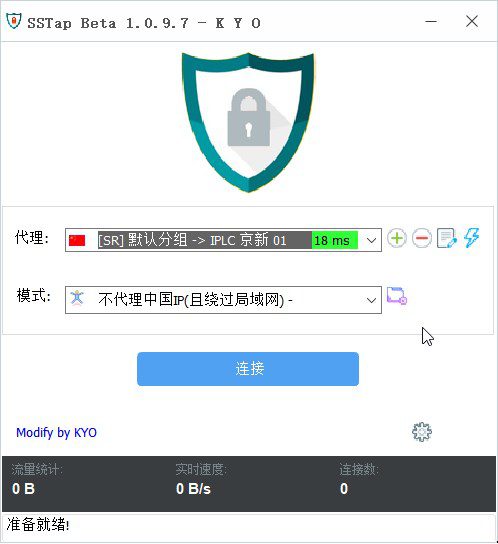
啟動SSTap
選擇代理模式之後,點選 “連接” 即可透過SSTap 連接到代理伺服器,協助電腦出國留學。連線成功後SSTap 會自動最小化。
在連接之前可以先點擊 “代理” 這一欄最右側的閃電標誌來進行延遲測試,以偵測節點是否可用。
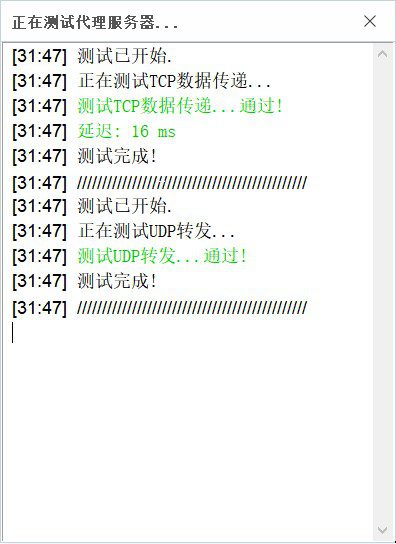
怎樣確認自己是否連結成功?怎樣判斷是否分流成功?
可以造訪此網站: https://ip.skk.moe/
得到如圖所示的結果:
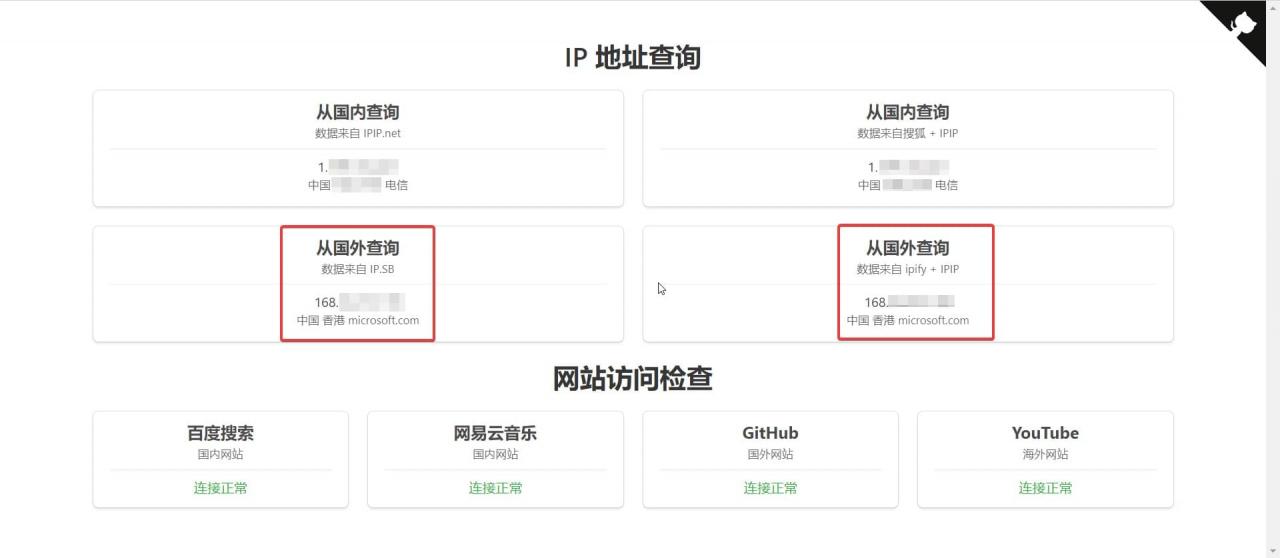
正常情況下,從國內查IP應顯示你目前的IP位址。從國外查詢應顯示你所連接的節點的出口IP位址。
千萬不要再用百度查詢IP了,原因就不展開了。
代理生效了,但就是進不去遊戲?
可能性大概有三種:
- 節點IP不符合遊戲的要求:此時更換節點嘗試即可。
- 未開啟UDP 轉送:請點選 "設定" ,將 “不轉送UDP” 取消勾選。並取消勾選 “代理DNS伺服器”。然後手動選擇一個國內的 “預選DNS”。
代理模式中沒有我想玩的遊戲?
請參考Github 專案: https://github.com/FQrabbit/SSTap-Rule
Win10 開啟代理程式後CPU 佔用很高
這是由Windows 10 的一個網路偵測服務所致,SSTap 虛擬網卡所建立的連線被誤認為是受限網絡,從而觸發了偵測。無需理會,數分鐘以後會恢復正常。